Home > Netwerk > Draadloze netwerkinstellingen > Gebruik het draadloze netwerk > Uw apparaat voor een draadloze netwerk configureren met de pinmethode van Wi-Fi Protected Setup™ (WPS)
Uw apparaat voor een draadloze netwerk configureren met de pinmethode van Wi-Fi Protected Setup™ (WPS)
- OPMERKING
-
(MFC-L6910DN/MFC-L6915DN/MFC-EX910)
De draadloze netwerkverbinding kan alleen worden gebruikt wanneer de optionele draadloze module geïnstalleerd is.
Als de draadloze LAN-toegangspoort/router ondersteuning biedt voor WPS, kunt u de PIN-methode (persoonlijk identificatienummer) gebruiken om de draadloze netwerkinstellingen te configureren.
De pinmethode is een van de verbindingsmethoden die door de Wi-Fi Alliance® zijn ontwikkeld. Door op de registrar (een apparaat dat het draadloze LAN beheert) een pincode in te voeren die is aangemaakt door een enrollee (het apparaat), kunt u het draadloze netwerk en beveiligingsinstellingen configureren. Raadpleeg de gebruikershandleiding bij uw draadloze LAN-toegangspoort/router voor meer informatie over het inschakelen van de WPS-modus.
- Type A
- Verbinding wanneer de draadloze LAN-toegangspunt/router (1) tevens dienst doet als de registrar:
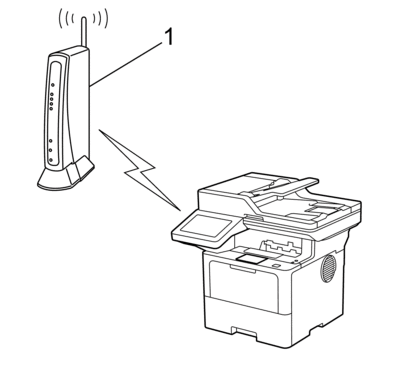
- Type B
- Verbinding wanneer een ander apparaat (2), zoals een computer, wordt gebruikt als de registrar:
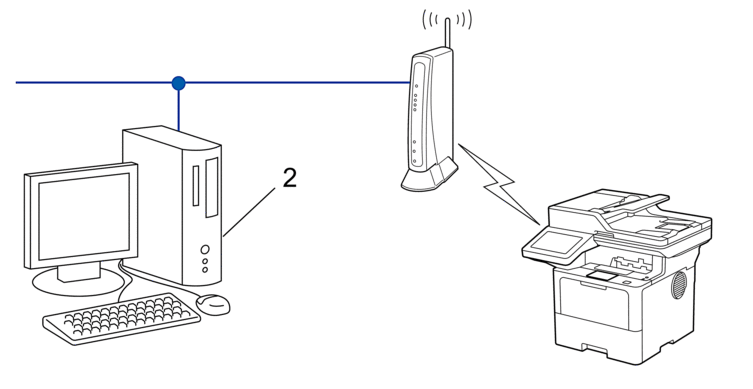
- Druk op
 .
.  Als het [Alle instellingen]-menu wordt weergegeven op het Home-scherm van uw apparaat, slaat u het [Instellingen]-menu over.
Als het [Alle instellingen]-menu wordt weergegeven op het Home-scherm van uw apparaat, slaat u het [Instellingen]-menu over. - Wanneer [WLAN inschakelen?] verschijnt, drukt u op [Ja].Hiermee wordt de installatiewizard voor het draadloze netwerk gestart. Druk op [Nee] om te annuleren.
- Op het LCD-scherm wordt een achtcijferige pincode weergegeven en het apparaat begint naar een draadloze LAN-toegangspoort/router te zoeken.
- Typ op een computer in het netwerk in de adresbalk van de browser het IP-adres van het apparaat dat u als de registrar gebruikt (bijvoorbeeld: http://192.168.1.2).
- Ga naar de instellingenpagina van WPS, voer de pincode in en volg de instructies op het scherm.

- De registrar is doorgaans de draadloze LAN-toegangspoort/router.
- De instelpagina kan verschillen afhankelijk van het merk van uw draadloze LAN-toegangspunt/router. Zie voor meer informatie de gebruikershandleiding die bij de draadloze LAN-toegangspoort/router is geleverd.
- Voer een van de volgende handelingen uit:
- Windows 11
Klik op . Klik in de groep Hardware en geluiden op Een apparaat toevoegen.
- Windows 10
Klik op . Klik in de groep Hardware en geluiden op Een apparaat toevoegen.

- Als u een computer met Windows 10 of Windows 11 als registrar wilt gebruiken, moet u deze eerst in uw netwerk registreren. Zie voor meer informatie de gebruikershandleiding die bij de draadloze LAN-toegangspoort/router is geleverd.
- Als u Windows 10 of Windows 11 als een registrar gebruikt, kunt u de printerdriver installeren na de draadloze configuratie door de aanwijzingen op het scherm te volgen. Voor de installatie van de driver en de software die nodig zijn voor het gebruik van het apparaat, gaat u naar de pagina Downloads van uw model op support.brother.com/downloads.
- Selecteer het apparaat en klik op Volgende.
- Typ de pincode die op het LCD-scherm van het apparaat wordt weergegeven en klik vervolgens op Volgende.
- Klik op Sluiten.
 .
. De installatie van het draadloze netwerk is nu voltooid. Voor de installatie van de benodigde drivers of toepassing voor het apparaat gaat u naar de pagina Downloads van uw model op support.brother.com/downloads.





